

[Tutoriel recommandé : Tutoriel vidéo CSS]
Lorsque nous utilisons CSS pour créer des mises en page, il est important de prendre en compte le texte long et court contenu, s'il peut être clair. Savoir exactement ce qui doit être fait lorsque la longueur du texte change peut éviter de nombreux problèmes inutiles.
Dans de nombreux cas, l'ajout ou la suppression d'un mot peut modifier l'apparence de l'interface utilisateur, ou pire, cela peut briser la conception originale, la rendant inaccessible. À mes débuts dans l’apprentissage du CSS, j’ai sous-estimé le pouvoir de l’ajout ou de la suppression d’un mot. Dans cet article, je présenterai quelques techniques différentes que vous pouvez utiliser immédiatement pour gérer du texte de différentes longueurs en CSS.
Avant d'aborder les techniques de gestion du contenu textuel, expliquons le problème. Supposons que nous ayons une navigation verticale.
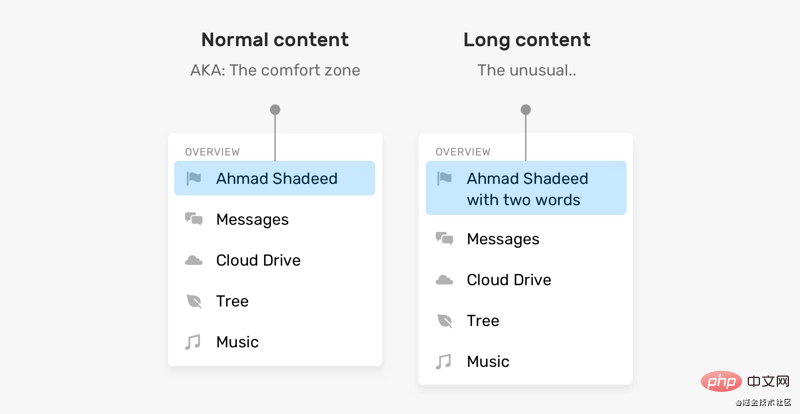
La longueur du nom peut varier, surtout si vous travaillez sur un site Web multilingue. Dans l’exemple ci-dessus, à mesure que le nom s’allonge, il est renvoyé à la deuxième ligne. Voici quelques questions
Faut-il raccourcir ce texte
Faut-il le remplacer par plusieurs lignes ? Si oui, combien de lignes peuvent être enroulées au maximum ?
Il y a plus de mots que prévu dans ce cas, mais que se passe-t-il lorsqu'un mot est trop long ? Par défaut, il débordera de son conteneur ?
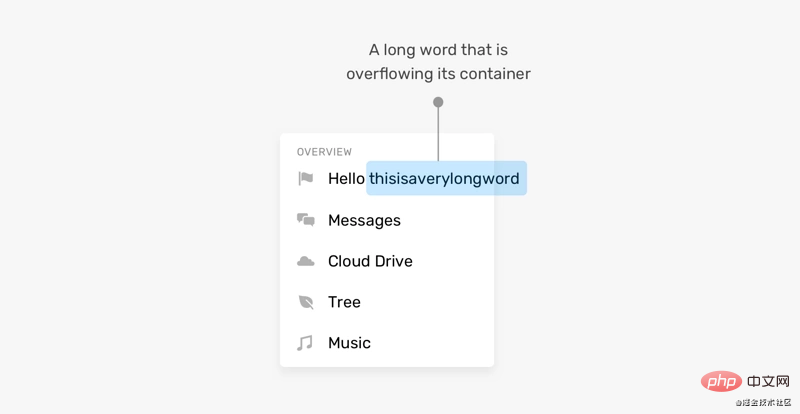
En tant que développeur front-end professionnel, il est important de déterminer quoi faire dans cette situation. Heureusement, il existe certaines propriétés CSS spécialement conçues pour résoudre ce problème.
Au-delà de cela, le problème ne vient pas seulement du contenu long, le contenu court peut également casser l'interface utilisateur, ou du moins lui donner un aspect bizarre. Comme dans l'exemple ci-dessous
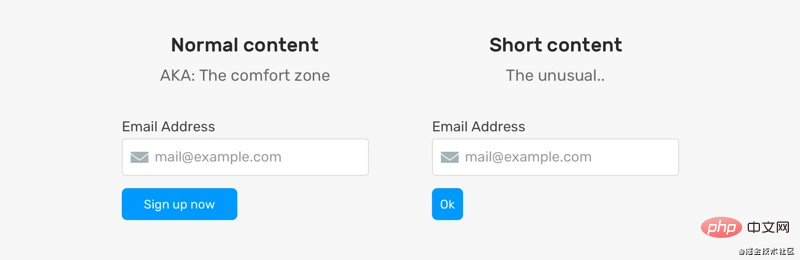
le bouton avec le texte ok a une très petite largeur. Je ne dis pas que c'est un problème fatal, mais cela peut rendre les boutons faibles ou difficiles à remarquer.
Que devons-nous faire dans cette situation ? Peut-être définir min-width sur le bouton ? Fournit une largeur sûre quelle que soit la longueur du contenu.
Maintenant que vous avez une idée du problème, examinons les techniques CSS qui fournissent des solutions pour gérer le contenu long.
Propriété CSS overflow-wrap est utilisée pour indiquer si le navigateur doit empêcher le débordement lorsqu'une chaîne qui ne peut pas être séparée est trop longue pour remplir sa zone de retour à la ligne. De tels mots sont autorisés. pour briser les nouvelles lignes.
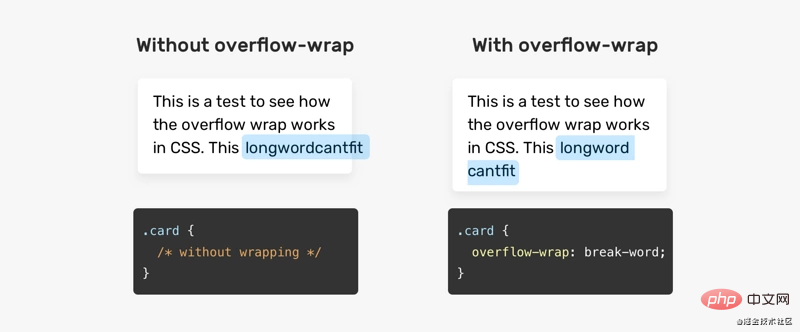
Propriété CSS hyphens indique au navigateur comment utiliser les traits d'union pour relier les mots lors du retour à la ligne. Vous pouvez empêcher complètement l’utilisation des traits d’union, vous pouvez contrôler quand le navigateur les utilise ou vous pouvez laisser le navigateur décider quand les utiliser.
.element {
hyphens: auto;
}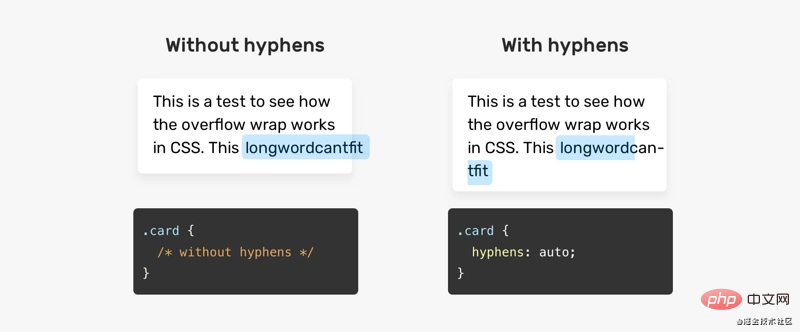
La troncature signifie ajouter un point à la fin d'une phrase pour indiquer qu'il y a plus de contenu textuel.

n'a pas d'attribut text-truncation ou quoi que ce soit, mais il contient des propriétés CSS mélangées qui font le travail à notre place.
.element {
white-space: nowrap;
overflow: hidden;
text-overflow: ellipsis;
}Si vous souhaitez tronquer plusieurs lignes, vous pouvez utiliser l'attribut line-clamp.
.element {
display: -webkit-box;
-webkit-line-clamp: 3;
-webkit-box-orient: vertical;
overflow: hidden;
}Pour que cela fonctionne, display: -webkit-box doit être utilisé. -webkit-line-clampSpécifiez le nombre maximum de lignes pour le travail de troncature.

L'inconvénient de cette technique est qu'elle peut facilement échouer si vous souhaitez ajouter padding à un élément. Lorsque padding est ajouté, une partie de la ligne suivante s'affiche, qui doit être tronquée. Voir l'image ci-dessous :

Parfois, tronquer ou concaténer un mot n'est pas toujours possible. Par exemple, le code JavaScript peut devenir difficile à lire lorsqu'un long mot est remplacé par une nouvelle ligne. Dans ce cas, le défilement horizontal améliorera l’expérience de lecture.

Dans certains cas, les gens peuvent oublier d'ajouter padding jusqu'à ce que nous remarquions un problème visuel. Considérez les questions suivantes :

这里有一个复选框列表,其中有一个非常接近它的兄弟项。发生这种情况的原因是网格上没有间距。这是来自Techcrunch网站的一个真实的例子。
这对大家来说并不常见,但在设计和构建UI时,也是一个要重要考虑的事项。
回到本文开头向大家展示的一个示例。 我们要如何增强它并使按钮看起来更好?

我们可以通过在按钮上添加min-width来解决此问题,这样一来,它就不会低于该宽度。

现在大家已经对问题及其解决方案有了一定的了解,我们来探索web上的一些用例和示例。
这是长内容的常见示例。 很难预测名称的长度。 我们应该如何应对呢?
/* 方案1 */
.card__title {
text-overflow: ellipsis;
white-space: nowrap;
overflow: hidden;
}
/* 方案2 */
.card__title {
display: -webkit-box;
-webkit-line-clamp: 2;
-webkit-box-orient: vertical;
overflow: hidden;
}在处理多语言布局时,内容长度会发生变化。考虑以下示例

LTR(从左到右)的导航项About比RTL(从右到左)的导航项大。在RTL中,项目看起来太小了。可点击区域太小不利于用户体验。我们能做什么?在这种情况下,最好为导航项设置最小宽度。
.nav__item {
min-width: 50px;
}
一个长词或一个链接是很常见的,尤其是在手机上。考虑以下

上面有一个很长的单词,它会上容器溢出导致水平滚动。我们可以通过使用overflow-wrap或hyphens来解决这个问题。
.article-content p {
overflow-wrap: break-word;
}产品名可以从一个单词到多行不等。在本例中,由于没有在它们之间添加足够的间距,产品名称太接近删除按钮。
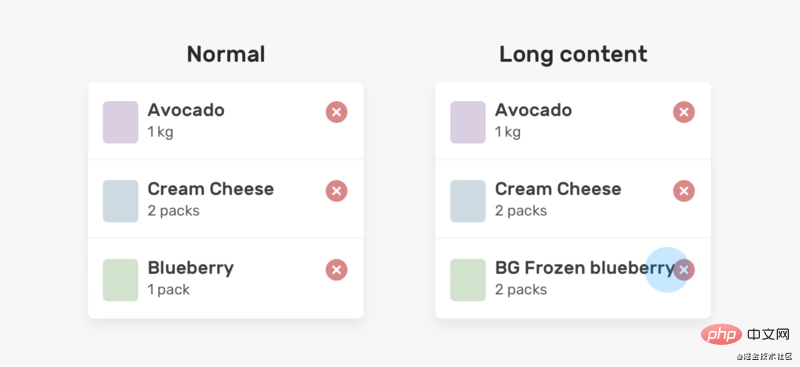
这个解决方案可以通过添加padding或margin来实现,这取决于你们的上下文,为了简单起见,这里使用margin解决方案。
.product__name {
margin-right: 1rem;
}flexbox
和长内容会发生某种行为,从而导致元素溢出其父元素。 考虑以下示例:

html
<div class="user">
<div class="user__meta">
<h3 class="user__name">Ahmad Shadeed</h3>
</div>
<button class="btn">Follow</button>
</div>css
.user {
display: flex;
align-items: flex-start;
}
.user__name {
text-overflow: ellipsis;
white-space: nowrap;
overflow: hidden;
}然而,当内容很长时,这就不起作用了。文本将溢出它的父文件。

原因是 flex 项不会收缩到其最小内容大小以下。为了解决这个问题,我们需要在flex项目.user__meta上设置min-width: 0。
.user__meta {
/* other styles */
min-width: 0;
}
我希望智米们已经学会了处理CSS中短内容和长内容的不同技巧。我很喜欢这篇文章,因为它帮助我记住了一些小细节,这对未来的项目会很有帮助。
原文地址:https://isheed.com/article/css-short-long-connt/
作者:shadeed
译文地址:https://segmentfault.com/a/1190000038665888
更多编程相关知识,请访问:编程视频!!
Ce qui précède est le contenu détaillé de. pour plus d'informations, suivez d'autres articles connexes sur le site Web de PHP en chinois!